Ti sei mai chiesto quale impatto i social media possono creare sui contenuti del tuo sito? Ebbene, i social media, al giorno d'oggi, sono una piattaforma utilissima per far circolare i tuoi contenuti. Tra le tante scintillanti sfaccettature dei social media, la funzionalità di condivisione social gioca un ruolo saliente per pubblicizzare i tuoi contenuti.
Ti starai chiedendo come? Toccheremo questo punto in seguito. Te lo dimostreremo anche come aggiungere pulsanti di condivisione social ai siti WordPress. Quindi, se sei un utente WordPress, ormai hai percepito che questo blog è esclusivamente per te.
Non importa se possiedi un sito WordPress per affari o per blog, aggiungere pulsanti di condivisione social è un vantaggio in entrambi i casi. Questo perché in entrambi i casi desideri che il tuo pubblico di destinazione visiti il tuo sito e legga i contenuti. Quindi, come aggiungere pulsanti di condivisione social in WordPress?
In questo tutorial, mostrerò come aggiungere pulsanti di condivisione social ai siti WordPress implementando Wp Social, un 3-in-1 plug-in per i social media. Ma prima, lasciatemi spiegare l’importanza di aggiungere pulsanti di condivisione social al sito WordPress.
Inutile dire che i social media possono generare un sacco di lead e conversioni per te. Centinaia di migliaia di aziende in tutto il mondo oggi dipendono esclusivamente da diverse piattaforme di social media come Facebook, Twitter, Reddit, ecc. per vendere i propri prodotti e servizi.
Secondo la relazione di Rapporto dati, Facebook aveva 2,912 miliardi di utenti attivi mensili nel gennaio 2022.
Mentre bloggingwizard rapporti, oltre 200 milioni di aziende utilizzano Facebook per connettersi con i clienti.
Queste statistiche riflettono quanto può essere efficace il marketing sui social media se riesci a eseguirlo correttamente. Una delle tattiche di marketing sui social media che puoi adottare è la condivisione social sul tuo sito web. Ma se condividi semplicemente i tuoi contenuti, la portata sarà minima. È qui che entra in gioco l'aggiunta di pulsanti di condivisione social.
Quando aggiungi pulsanti di condivisione social su diverse pagine del tuo sito, consenti ai tuoi lettori e visitatori di condividere contenuti sulla loro sequenza temporale. In questo modo, i loro amici e follower avranno accesso ai tuoi contenuti. Se trovano i tuoi contenuti gioiosi e utili, metteranno mi piace, commenteranno e ricondivideranno i contenuti, massimizzando la portata.
Quindi, perché aggiungere pulsanti di condivisione social a WordPress? Ci sono decine di ragioni, ma lasciatemi elencare quelle principali:
- Ottieni un aumento del traffico sul tuo sito web
- Educare i visitatori con contenuti informativi
- Genera più lead e conversioni
- Aumenta il tuo seguito sui social media
- Aumentare la notorietà e la reputazione del marchio
Ora è il momento di guidarti attraverso i passaggi per aggiungere pulsanti di condivisione social ai siti WordPress. Come ho già detto sopra, utilizzerò il file Wp Social per mostrare l'intero processo di aggiungere pulsanti di condivisione social a WordPress.
Wp Social, tuttavia, viene fornito con oltre 10 fornitori di condivisione social. Facebook, Twitter, LinkedIn, WhatsApp, Pinterest, Skype, sono alcuni di quelli più importanti. Diamo un'occhiata al metodo per aggiungere pulsanti di condivisione social al sito WordPress con Wp Social.

Installa e attiva Wp Social:
Per prima cosa, installa e attiva Wp Social. Come puoi farlo? Fare riferimento alla documentazione: Come fare per installa e attiva Wp Social per conoscere il procedimento.
Puoi installare Wp Social dalla dashboard del tuo pannello di amministrazione o scaricarlo prima manualmente e poi installarlo. Una volta installato il plugin, puoi attivarlo in un attimo.
Scopri Wp Social sulla Dashboard:
Passa a Wp Social sulla dashboard e passa il mouse sopra. Un elenco di elementi inclusi Accesso sociale, Condivisione social e Contatore social verranno visualizzati nel menu. Seleziona "Condivisione social" da questi elementi.

Detto questo, verrai indirizzato a una nuova pagina e 3 schede verranno visualizzate proprio in alto: Impostazioni di condivisione, Provider e Impostazioni di stile. Per impostazione predefinita, verrai visualizzato nella scheda Impostazioni di condivisione sotto la quale puoi vedere 2 parametri.
Per prima cosa, devi scegliere se desideri utilizzare il tema della famiglia di caratteri predefinito. Se vuoi seleziona “Sì” oppure “No”. Nella parte inferiore della pagina, verranno visualizzati una serie di codici brevi che puoi utilizzare in qualsiasi punto della pagina per visualizzare le condivisioni social.

Passa alla scheda Provider e inizia con Facebook:
Ora passa alla scheda “Provider” e appariranno una serie di piattaforme come Facebook, Twitter, Instagram, LinkedIn, YouTube, ecc. Tra questi, seleziona quelli che desideri mostrare sulla tua pagina. Sceglierò Facebook, Twitter e LinkedIn in questo tutorial.
Innanzitutto, vai alla sezione Facebook e fai clic sul pulsante “Per iniziare”.

Abilita il blocco Facebook:
Si aprirà una finestra che ti chiederà di fornire l'ID della tua pagina Facebook. Gli altri campi di input possono rimanere inalterati. Quindi, fai clic sul pulsante “Salva modifiche”.

Dopo aver salvato i dati di cui sopra, non dimenticare di abilitare l'interruttore nella sezione Facebook.

Passa all'area widget:
Ora puoi usufruire della condivisione social. Ci sono 2 modi diversi per sfruttarlo che ti mostrerò. Nel primo metodo, vai all'area widget. Per questo, vai a "Aspetto" inizialmente nel dashboard. Poi, trova "Widget" in bilico sopra il "Aspetto". Quindi, fare clic “Widget” dall'elenco degli elementi.

Questo ti porterà a una nuova pagina dove potrai notare i "Widget" in alto a sinistra e un elenco di elementi sulla pagina.
Premi il pulsante “+”. e digita WP Social nel campo di ricerca. Seleziona il blocco Condivisione social WSLU e verrà visualizzato un elenco di elementi. Imposta i campi dell'articolo dalle opzioni e fai clic su "Aggiorna".

Seleziona i Blocchi Twitter e LinkedIn:
Vai di nuovo ai Provider e fai clic sul pulsante "Introduzione" sia di Twitter che di LinkedIn.

Fornisci i dati necessari per Twitter nei campi come Conteggio condivisioni Twitter predefinito, Testo sotto il numero ed Etichetta. Quindi, premi il "Salvare le modifiche" pulsante. Successivamente attiva l'interruttore Twitter.

Quindi, inserisci i dati necessari per LinkedIn nei campi della finestra. Fare clic su "Salva modifiche".

Non dimenticare di abilitare oppure attiva gli interruttori Twitter e LinkedIn.

Ora vai su Post e fai clic su Anteprima per vedere i pulsanti di condivisione social di Facebook, Twitter e LinkedIn sulla tua pagina. Dallo screenshot qui sotto, puoi vedere come appare sul front-end.

Qui puoi visualizzare i pulsanti di condivisione di Facebook, Twitter e LinkedIn. Ma puoi visualizzare anche Pinterest, Skype, WhatsApp e altri pulsanti social supportati da WP Social.
Ora lascia che ti mostri il secondo metodo per visualizzare la condivisione social. Questo è qualcosa che puoi fare facilmente utilizzando gli shortcode che ho mostrato nella scheda Impostazioni di condivisione.
Copia i codici brevi:
Vai alla scheda Impostazioni di condivisione e copia uno qualsiasi degli shortcode. Ora passa all'area widget come ho mostrato prima.

Incolla lo shortcode nell'area destra:
Premi il pulsante "+" accanto a Widget e cerca il pulsante dello shortcode nel campo di ricerca. Ora, incolla lo shortcode che hai copiato nell'area specificata. Ora aggiorna la pagina per rendere effettive le modifiche.

Ricarica la pagina:
Aggiorna la pagina e potrai visualizzare i pulsanti di condivisione social che appaiono come prima.

Passa alla scheda Impostazioni stile:
Ora è il momento di dare un'occhiata allo stile del pulsante di condivisione. Vai a dashboard di condivisione sociale di WP Social e seleziona la scheda Impostazioni stile.
Puoi notare una serie di stili di pulsanti di condivisione sullo schermo. Avrai anche il controllo per scegliere la posizione dei pulsanti di condivisione da uno dei Scheda Contenuto principale o Visualizzazione fissa. Puoi posizionare i pulsanti di condivisione social prima del contenuto, dopo il contenuto o in entrambe le posizioni.
Puoi anche visualizzare questi pulsanti di condivisione social fluttuanti a destra o a sinistra e anche come in linea in alto o in linea in basso.
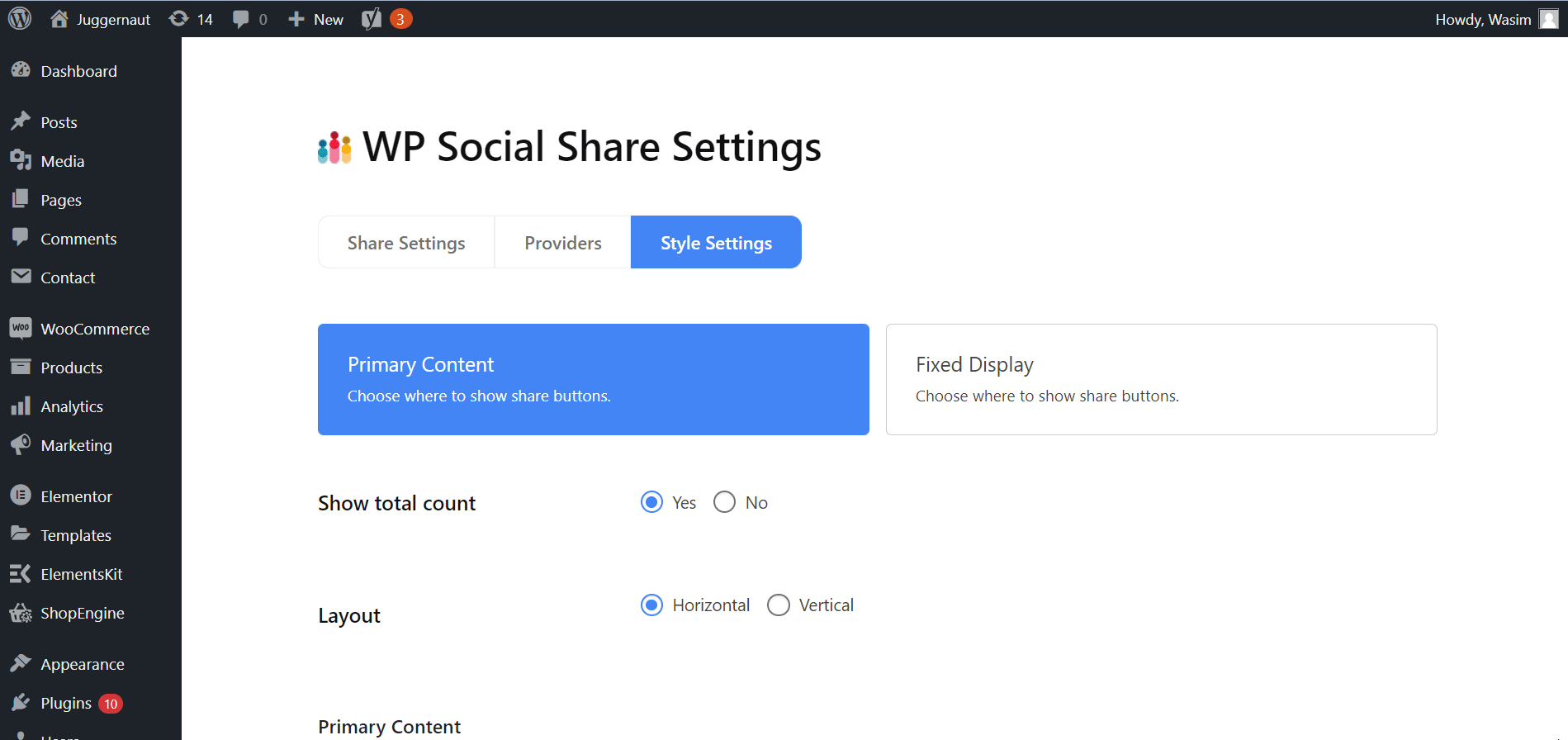
In alto verranno visualizzati gli stili gratuiti dei pulsanti di condivisione social e potrai selezionarne uno. Ma sono disponibili anche stili professionali che puoi utilizzare se sei un utente premium. Una volta selezionato il tuo stile preferito, non dimenticare di fare clic sul pulsante "Salva modifiche".

Provaci:
Allora, qual è la tua opinione sull'implementazione di Wp Social per aggiungere pulsanti di condivisione social ai siti WordPress? Uno dei motivi per cui ho scelto Wp Social è la sua facilità d'uso. Che si tratti di a Pulsante di condivisione di Facebook, pulsante di condivisione di Twitter o pulsante di condivisione di LinkedIn, Wp social è lo strumento ideale per aggiungerli tutti al tuo sito WordPress.
Una volta acquisito questo semplice metodo per aggiungere pulsanti di condivisione social al sito WordPress, puoi utilizzare questa funzionalità di oscuramento sul tuo sito. Insieme alla condivisione sui social, otterrai sportello sociale e funzionalità di accesso social anche all'interno di Wp social.
Con così tanti pulsanti e funzionalità di social media in un unico plugin per WordPress, vale la pena provare questo meraviglioso plugin social, non è vero? Fino a quando non ti presenterò qualcosa di nuovo, elettrizzante e utile, trascorri momenti piacevoli nella tua vita!!!

Lascia un commento